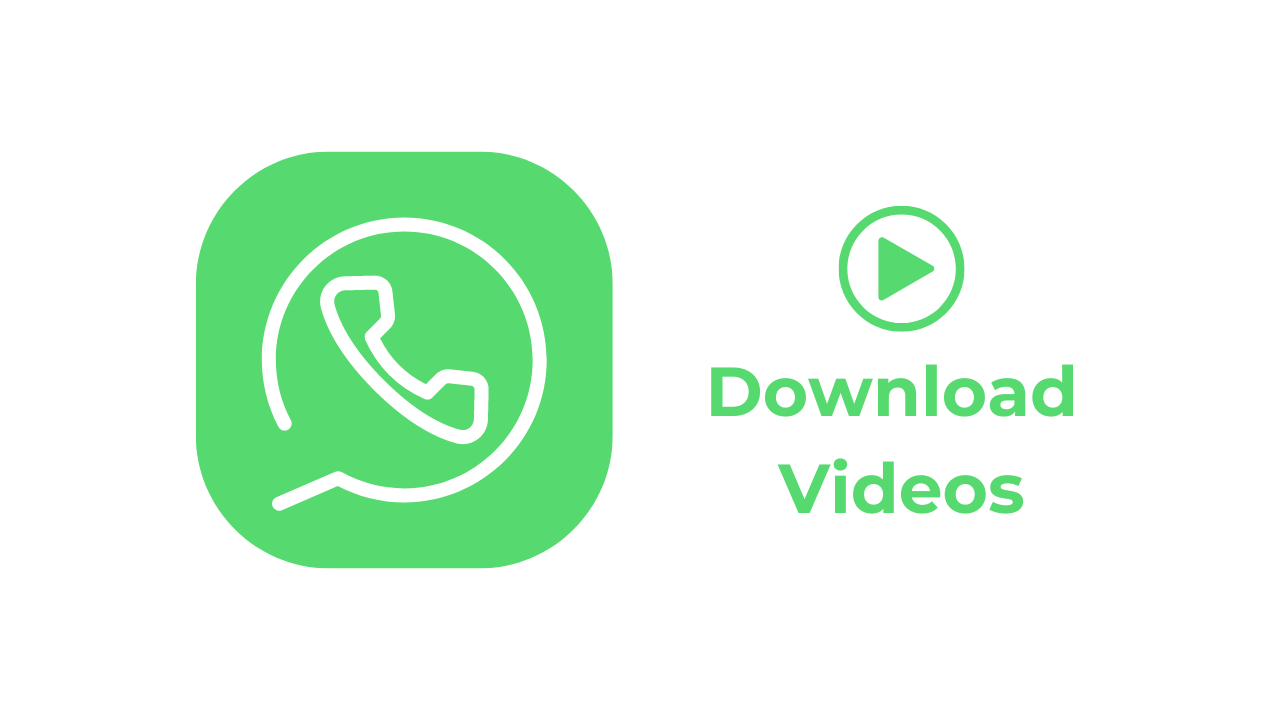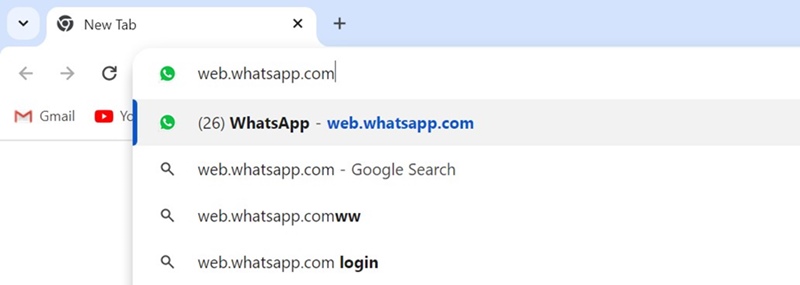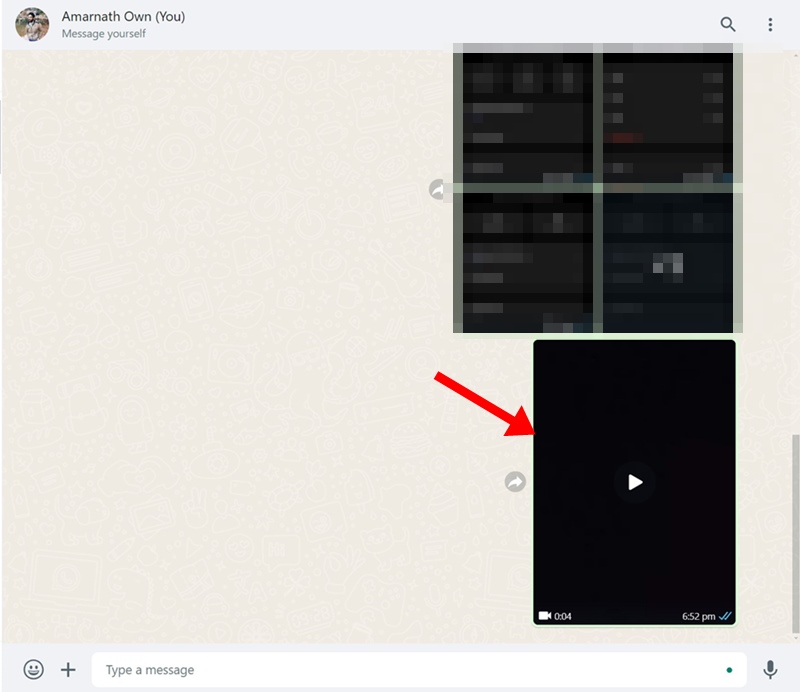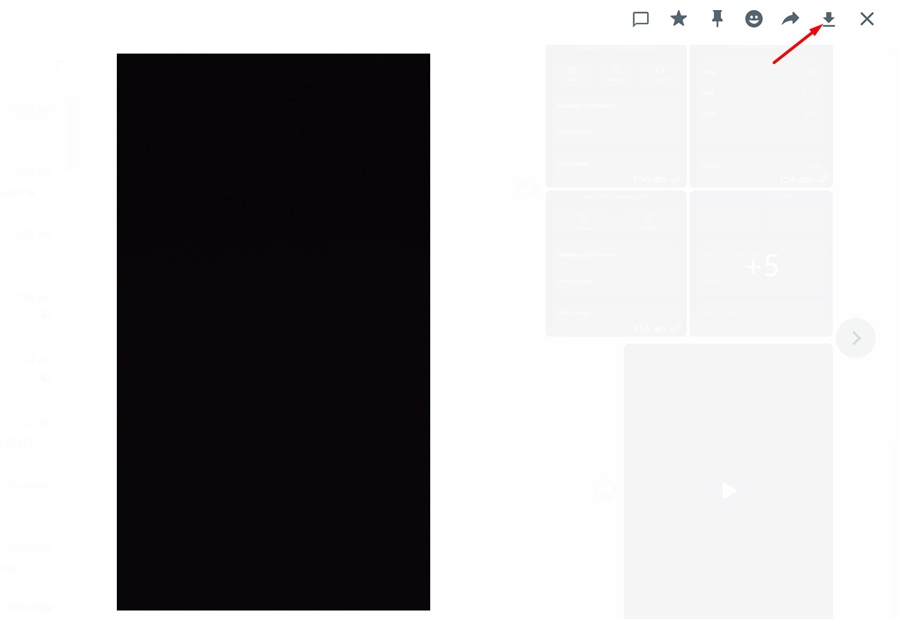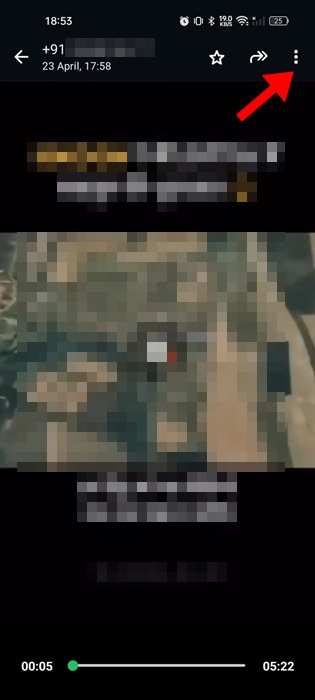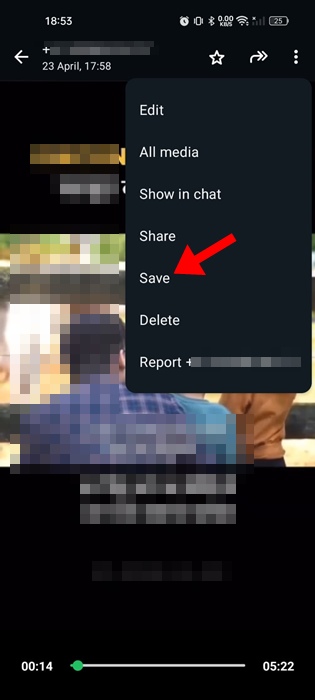WhatsApp — довольно известное приложение для обмена мгновенными сообщениями. Его уже используют миллионы людей по всему миру, и он доступен для Android, iPhone, компьютеров и Интернета.
В веб-приложении и приложении WhatsApp для ПК вы получаете все функции, доступные в мобильных приложениях. Вы можете обмениваться сообщениями, обмениваться файлами, совершать звонки и т. д.
Однако, поскольку WhatsApp – это мобильное приложение, разработчики проявили меньший интерес к улучшению его веб-версии и приложения для ПК.
В результате пользователи веб-приложений и настольных приложений WhatsApp часто сталкиваются с проблемами при входе в систему, обмене сообщениями и файлами и даже загрузке видео.
В этой статье мы собираемся обсудить загрузку видео в WhatsApp для ПК. Действительно ли возможно загружать видео, опубликованные в приложении, без какого-либо стороннего инструмента? Если да, то как? Давайте проверим.
Содержание
Можно ли загружать видео в WhatsApp для ПК?
Да, есть возможность загружать видео, которыми вы делитесь в чате или группе в WhatsApp для ПК. Эта функция доступна как в веб-версии, так и в настольном приложении.
Это означает, что вам не придется устанавливать какой-либо сторонний менеджер загрузок для загрузки видео.
Как скачать видео в WhatsApp для ПК?
Поскольку WhatsApp официально позволяет загружать видео, опубликованные в приложении, вы можете загружать нужные видео, не беспокоясь о пиратстве. Вот как загрузить видео из WhatsApp на компьютер.
1. Откройте свой любимый веб-браузер и посетите веб-сайт web.whatsapp.com.
2. Теперь используйте QR-код, чтобы связать свою учетную запись WhatsApp с веб-версией.
3. Затем откройте беседу, содержащую видео, которое вы хотите скачать.
4. Теперь нажмите на видео, чтобы открыть его в полноэкранном режиме. Включите воспроизведение видео.
5. В правом верхнем углу экрана нажмите кнопку Загрузить.
Вот и все! Вот как можно скачать видео в WhatsApp для ПК.
Как скачать видео в WhatsApp для Android или iOS
Если вы включили функцию автоматической загрузки в WhatsApp для Android и iOS, все отправленные вам видео будут загружаться автоматически.
Однако если функция автоматической загрузки отключена, вам придется загрузить видео вручную, выполнив следующие простые действия.
1. Запустите приложение WhatsApp на своем Android или iPhone.
2. Откройте беседу, содержащую видео, которое вы хотите скачать.
3. В левом нижнем углу видео нажмите значок скачать.
4. После загрузки видео коснитесь его, чтобы воспроизвести. Видео откроется на весь экран; коснитесь многоточия в правом верхнем углу экрана.
5. В появившемся меню выберите Сохранить.
Вот и все! Видео будет загружено в приложение «Галерея» вашего телефона. Чтобы найти видео, откройте папку WhatsApp в приложении-галерее вашего телефона.
Часто задаваемые вопросы:
Перед загрузкой видео необходимо проверить, есть ли у вас активный интернет. Если вам по-прежнему не удается загрузить видео, отключите блокировщик рекламы или расширения брандмауэра или попробуйте другой веб-браузер.
Ну, видео не загружаются автоматически в WhatsApp для Интернета или ПК. Вам необходимо вручную сохранить видео, опубликованные в приложении.
Все медиафайлы, загруженные из настольного приложения WhatsApp и веб-версии, сохраняются в папке «Загрузки» на вашем компьютере.
Для загрузки видео WhatsApp не нужен специальный веб-сайт для загрузки видео. Это потому, что у вас есть такая возможность в приложении.
Это несколько простых шагов, чтобы загрузить видео на компьютер WhatsApp. Если вам нужна дополнительная помощь по этой теме, дайте нам знать в комментариях. Кроме того, если это руководство окажется для вас полезным, не забудьте поделиться им с друзьями.